Les claviers d’ordinateurs portables intègrent souvent des touches de fonction (F1 à F12) qui servent également de raccourcis multimédias. Ces touches permettent de contrôler la lecture de vidéos, le volume sonore, la luminosité de l’écran, la connexion Wi-Fi ou encore la projection d’affichage. Sur un ordinateur de bureau, un clavier standard comporte généralement des touches dédiées pour ces fonctions. Les touches F1 à F12 exécutent leurs fonctions primaires sans nécessiter l’activation d’une touche Fn. La situation est différente sur les ordinateurs portables, où les touches de fonction sont parfois par défaut configurées pour les actions multimédias. Si vous souhaitez inverser cette configuration, vous pouvez désactiver la fonction multimédia directement dans le BIOS de votre machine. Si vos touches de fonction ne répondent pas aux commandes multimédias prévues, une vérification et un ajustement des paramètres du BIOS peuvent s’avérer nécessaires.
L’accès au BIOS est la première étape. Pour cela, il faut généralement presser la touche « Echap » ou « F2 » immédiatement après l’allumage de l’ordinateur portable. La touche spécifique à utiliser est souvent affichée brièvement au démarrage, mais il est facile de la manquer. Pour éviter les tâtonnements, une recherche sur Internet en tapant le modèle de votre ordinateur portable suivie de « touche BIOS » vous fournira la bonne information. Pour un ordinateur portable HP, les touches sont « Échap » ou « F10 », tandis que pour Dell, il s’agit généralement de « F2 ». Ces touches peuvent varier selon les modèles.
Une fois dans le BIOS, naviguez jusqu’à l’onglet « Configuration du système » (ou similaire) et recherchez l’option relative au « Mode des touches d’action » (ou libellé équivalent). Si cette option est activée, vos touches de fonction serviront prioritairement aux commandes multimédias. Pour utiliser leurs fonctions primaires (F1, F2, etc.), vous devrez alors maintenir la touche « Fn » enfoncée.
La désactivation de ce « Mode des touches d’action » permet de réattribuer aux touches de fonction leurs rôles initiaux, en les libérant des contrôles multimédias comme le volume ou la lecture. Il suffit de désactiver ce mode et d’enregistrer les modifications.
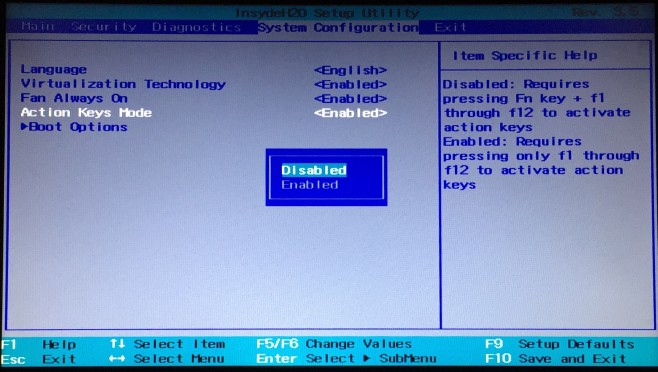
Après un redémarrage normal, les touches de fonction retrouveront leur comportement initial : « F1 » ouvrira l’aide de l’application en cours, « F2 » créera un nouveau document, et les combinaisons comme « Alt+F4 » fermeront l’application ou le document actif, sans nécessiter l’usage de la touche « Fn ».
Certains fabricants d’ordinateurs portables proposent également une alternative pour gérer ces touches via le « Centre de mobilité Windows » ou des applications dédiées. Cette méthode permet d’éviter de modifier les paramètres du BIOS, ce qui peut être rassurant pour certains utilisateurs. Pour tester cette possibilité, pressez « Win+X » et recherchez les options relatives aux « touches de fonction » dans le « Centre de mobilité Windows ».